Besoin d’un coup de pouce pour vos tâches liées à PowerShell ? Microsoft vous suggère d’utiliser l’intelligence artificielle. Un petit pas pour Windows, un grand pas pour les administrateurs système.

Il aura fallu près de deux ans à OpenAI pour sortir – enfin ! – une application ChatGPT sur Windows, et trois semaines de plus à Microsoft pour intégrer le chatbot au terminal. Mais attention, cette intégration ne concerne pas n’importe quelle version de PowerShell. Pour en profiter, il faudra se procurer l’édition Canary, disponible sur la page GitHub du service. Objectif : proposer à celles et ceux qui manipulent régulièrement le terminal un outil capable de les assister dans l’automatisation de leurs tâches et la gestion de leur système.
L'intelligence artificielle pour optimiser vos shells
Pour être plus précis, cette nouvelle fonctionnalité de PowerShell, baptisée Terminal Chat, prend à la fois en charge les intégrations de GitHub Copilot, Azure Open AI et ChatGPT. L’idée est ici d’associer au terminal Windows l’API de l’un de ces services pour vous aider à prendre en main le programme. En clair, il ne s’agit pas d’une option grand public, mais bien d’une fonction principalement destinée aux administrateurs système, DevOps, ainsi qu’à celles et ceux utilisant les sous-systèmes Linux pour Windows.
En témoigne d’ailleurs la contextualisation inhérente aux intelligences artificielles associées au terminal. En configurant ChatGPT, Azure ou Copilot dans PowerShell, vous n’obtiendrez de réponses satisfaisantes qu’à condition de rédiger des prompts en rapport avec le terminal. Par là même, toute sollicitation des chatbots ne prendra en compte que le shell actif. Inutile, donc, de leur demander une revue de presse ou la recette de la soupe à l’oignon. En revanche, ils s’exécuteront efficacement si vous les questionnez sur les meilleures commandes à utiliser dans le terminal.
À noter également que Terminal Chat est encore en version expérimentale, et qu’à ce titre, il peut rencontrer des bugs et des instabilités. Par ailleurs, les API nécessaires sont généralement payantes, et l’historique de vos échanges avec les IA associées est partagé.
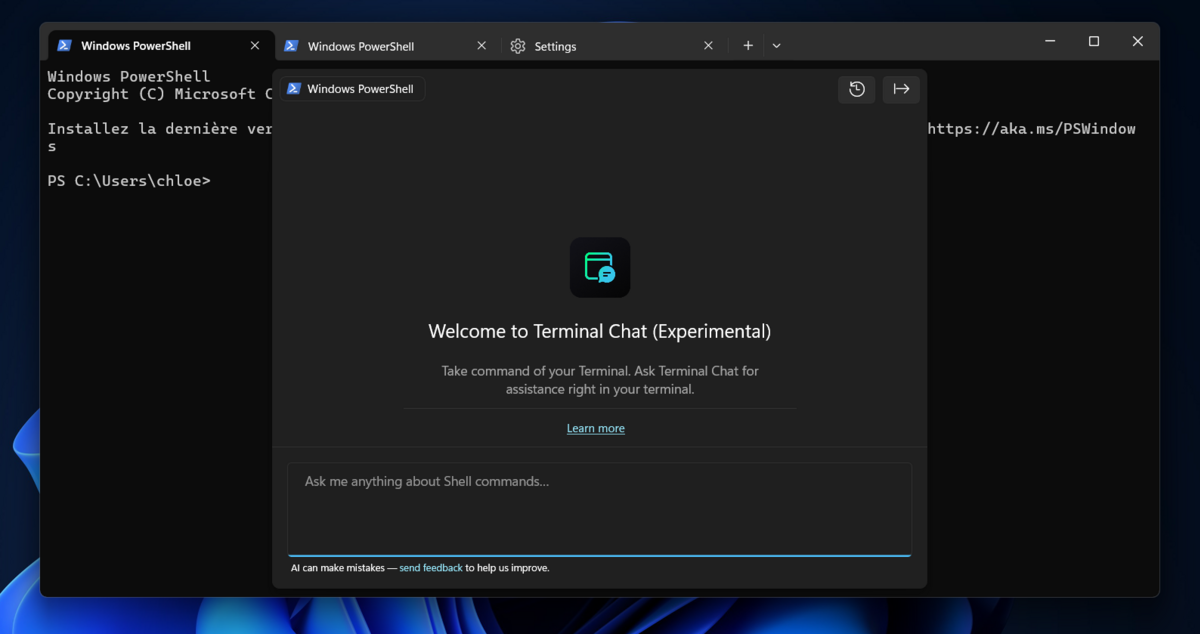
Comment configurer ChatGPT dans le terminal Windows ?
PowerShell est par défaut installé sur Windows, mais comme expliqué précédemment, il vous faudra récupérer la version Canary. Rendez-vous sur la page GitHub du projet, et téléchargez le package souhaité (version d’installation ou portable). Exécutez le fichier téléchargé.
Dans la fenêtre PowerShell, repérez la flèche déroulante, à droite de la barre d’onglets, et sélectionnez Terminal Chat.
Dans le bloc de configuration qui s’ouvre, cliquez sur Setup AI provider.
Vous accédez aux paramètres de configuration des API. Repérez et déroulez OpenAI.
Saisissez la clé secrète de votre API, que vous pouvez générer et récupérer depuis votre compte OpenAI. Sélectionnez Store pour l’enregistrer.
Une fois votre API OpenAI sauvegardée, cliquez à nouveau sur le menu déroulant OpenAI, cochez la case Set as active provider, et terminez la configuration en sélectionnant Save.
ChatGPT est désormais lié au PowerShell. Ouvrez un onglet du terminal, sélectionnez la flèche à droite des onglets, et cliquez à nouveau sur Terminal Chat pour accéder à l’interface de commande ChatGPT. Il ne vous reste plus qu’à lui soumettre vos prompts en rapport avec le shell actif.
04 février 2025 à 14h11
